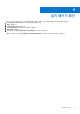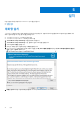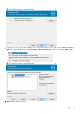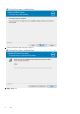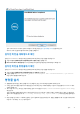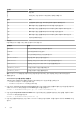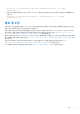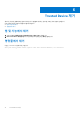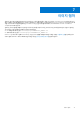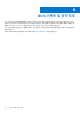White Papers
설치 후 브라우저가 시작되고 결과가 표시됩니다. 자세한 내용은 결과, 문제 해결 및 수정을 참조하십시오.
메시지가 나타나면 컴퓨터를 재시작하여 설치를 완료합니다.
설치된 버전을 대화형으로 확인
설치된 Dell Trusted Device 에이전트 버전을 대화형으로 확인하려면 다음 방법을 사용하십시오.
1. 작업 표시줄의 검색하려면 여기에 입력하십시오에 앱 및 기능을 입력합니다.
2. Dell Trusted Device 에이전트를 마우스 왼쪽 버튼으로 클릭하면 제품 이름 아래에 버전이 표시됩니다.
설치된 버전을 명령줄에서 확인
설치된 Dell Trusted Device 에이전트 버전을 대화형으로 확인하려면 다음 방법을 사용하십시오.
1. 작업 표시줄의 검색하려면 여기에 입력하십시오에서 CMD를 입력합니다.
2. 다음을 입력합니다. wmic path win32_product where (caption like '%%trusted device%%') get version
버전 번호가 명령줄 창에 표시됩니다.
명령줄 설치
● 명령줄에서 공백과 같은 특수 문자를 하나 이상 포함하는 값은 이스케이프된 따옴표로 묶어야 합니다.
● 이러한 설치 프로그램을 사용하여 스크립팅된 설치, 배치 파일 또는 조직에 제공되는 다른 푸시 기술을 통해 Trusted Device 에이
전트를 설치합니다.
● 로그 파일: Windows는 로그인된 사용자에 대한 설치 로그 파일을 %temp%(C:\Users\<UserName>\AppData\Local\Temp)
에 만듭니다.
설치 프로그램을 실행할 때 별도의 로그 파일을 추가하려는 경우, 해당 로그 파일의 이름은 고유해야 합니다. 표준 .msi 명령을 사
용하여 로그 파일을 만듭니다. 예: /l*v C:\<any directory>\<any log file name>.log. 아래 나열된 예를 참조하십시
오.
● 예상 동작을 얻기 위해 /v 스위치로 전달되는 인수의 끝에 표시 옵션을 지정합니다. 동일한 명령줄에 /q와 /qn을 동시에 사용하지
마십시오. /qb 뒤에는 ! 및 -만 사용하십시오.
설치 15